随着iOS 15的到来,Safari浏览器也迎来了全新的标签页使用方法,作为苹果手机用户,我们经常会在浏览网页时打开多个标签页,但如何手动关闭这些标签页却是一个常见的问题。在这篇文章中我们将探讨苹果手机怎样手动关闭标签页的方法,让我们更加高效地使用Safari浏览器。无论是通过手势操作还是通过菜单选项,关闭标签页都变得更加简便。让我们一起来了解一下这些新的功能吧!
iOS 15 Safari 浏览器全新标签页使用方法
在新标签页中打开网站链接:
按住链接,然后轻点“在新标签页中打开”。
若要在新标签页中打开链接时留在当前标签页,请前往“设置” -“Safari 浏览器”-“打开链接”,然后轻点“在后台”。
轻松切换标签页:
在全新的 Safari 浏览器界面中,网站地址将显示在底部,用户可以按住底部的地址左右轻扫来切换标签页。
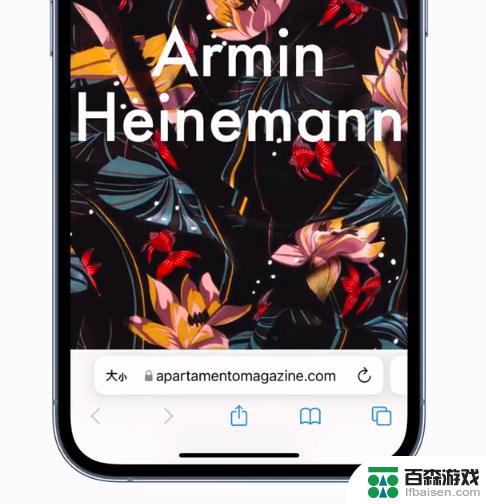
点击底部的“标签页” 图标,可通过列表查看当前开启的所有网页。
图标,可通过列表查看当前开启的所有网页。
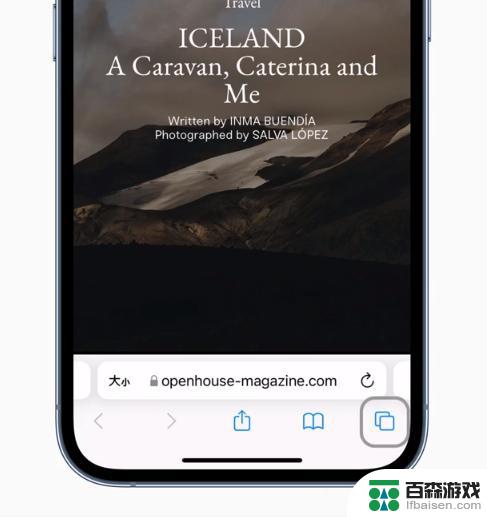
关闭标签页:轻点预览右上角的 “关闭”按钮。
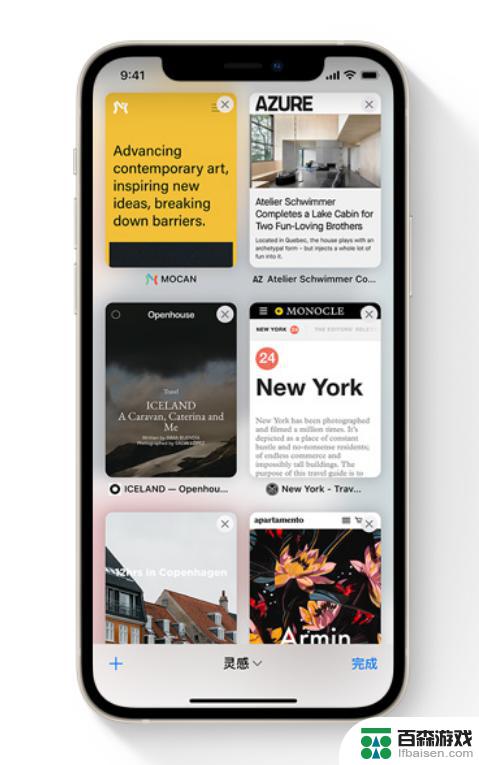
重新打开最近关闭的标签页:轻点 “ ”标签页按钮,按住 “+”新建标签页按钮,然后从最近关闭的标签页列表中进行选择。
”标签页按钮,按住 “+”新建标签页按钮,然后从最近关闭的标签页列表中进行选择。
创建标签页组:
在标签页界面中,轻点界面底部的“N 个标签页”,然后选择“新建空白标签页组”,或“从 N 个标签页新建标签页组”,并为它命名,点击“完成”进行保存。
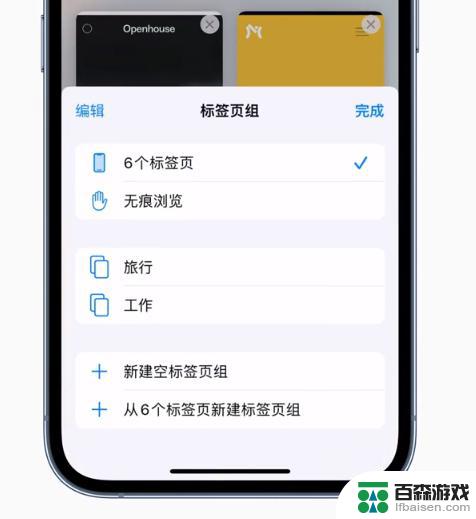
整理标签页:
轻点 “ ”按钮,以查看打开的标签页。按住标签页,然后选取“移到标签页组”。轻点“新建标签页组”,然后为其命名。
”按钮,以查看打开的标签页。按住标签页,然后选取“移到标签页组”。轻点“新建标签页组”,然后为其命名。
若要在标签页组之间移动,请轻点屏幕底部中央的 “标签页组”按钮。
将标签页移到另一个群组:
轻点 “ ”按钮以查看打开的标签页,然后按住想要移动的标签页。在出现的菜单中,轻点“移到标签页组”。选取之前创建的其中一个标签页组,或者新建标签页组即可。
”按钮以查看打开的标签页,然后按住想要移动的标签页。在出现的菜单中,轻点“移到标签页组”。选取之前创建的其中一个标签页组,或者新建标签页组即可。
关闭所有标签页:
在任一打开页面上,按住 “ ”按钮,然后轻点“关闭所有标签页”。
”按钮,然后轻点“关闭所有标签页”。
您还可以从“标签页概览”屏幕关闭标签页。按住“完成”,然后轻点“关闭所有标签页”。
在设备间保持标签页和标签页组最新
使用您的 Apple ID 登录所有设备。
前往“设置” -Apple ID- iCloud,然后打开“Safari 浏览器”。
小提示:若还要查看在 Mac 上打开的标签页,您必须在 Mac 上的 iCloud 偏好设置中选中“Safari 浏览器”,并使用同一个 Apple ID 登录。
以上是关于如何手动关闭苹果手机标签页的全部内容,如果您遇到相同的问题,可以参考本文中介绍的步骤进行修复,希望这对您有所帮助。










